在上篇的教程文章中,我们已经掌握了使用三维CAD软件中望3D设计灯座的建模操作,而本篇教程中,则将重点介绍吊灯支撑杆建模的操作以及对应的焊缝创建。
首先,我们来看看支撑杆建模的具体操作步骤。
第一步:支撑杆草图绘制
以“XZ”工作平面为基准,创建草图。使用“草图模块”下的“参考”命令,拾取下图1中黄色曲面提取参考线。
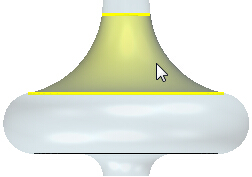
图1 提取参考线
提取后,删除一侧的参考线,保留一边即可,如图2所示。
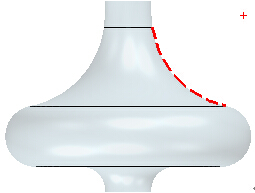
图2 保留参考线的一边
然后绘制图3中的草图。
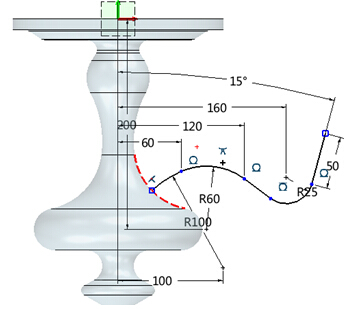
图3 草图
在衔接灯座位置延长“0.5mm”直线段,如图4所示。
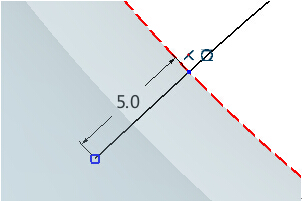
图4 延长直线段
使用“造型模块”下的“杆状扫掠”命令,要注意设置的选项,参考图5,外部直径为“6mm”,内部直径为“0”。
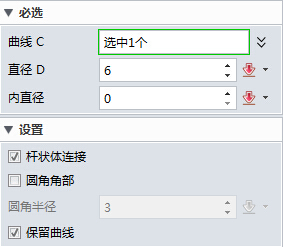
图5 杆状扫掠设置
完成了上述操作,则会得到图6中的效果。
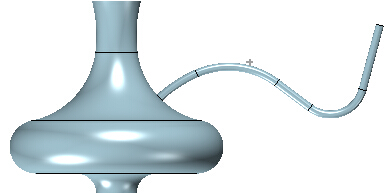
图6 效果图
第二步:支撑杆草图实体化
以“XZ”工作平面为基准,创建草图。使用“草图模块”下的“参考”命令,把图3中的曲线进行提取,如图7所示。
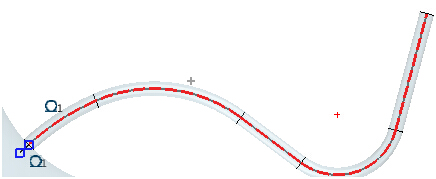
图7 曲线提取
拾取所有显示为红色虚线的参考线,通过右键菜单下的命令转换为图8中的实体型曲线。
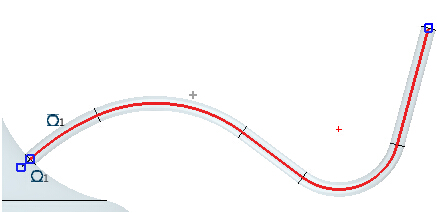
图8 转换为实体型曲线
在两端部绘制一段直线作为延长线,长度是“5mm”,如图9所示。
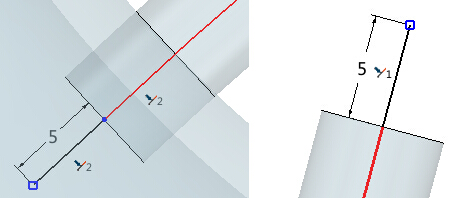
图9 绘制延长线
第三步:创建工作平面
使用“造型模块”下的“基准面”命令,在图10位置创建一个辅助工作平面。
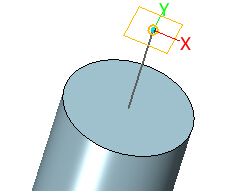
图10 创建工作平面
第四步:隐藏草图
在模型树里对支撑杆草图进行隐藏操作(图11)。
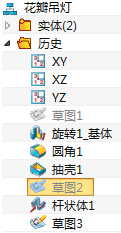
图11 隐藏操作
第五步:绘制内径草图
在上一步命令的基础上绘制直径为“4mm”的圆,如图12所示。
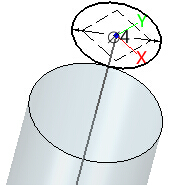
图12 绘制圆
第六步:扫掠
使用“造型模块”下的“扫掠”命令,选择草图圆作为轮廓,上一步投影延长端部的草图作为路径,如图13所示。
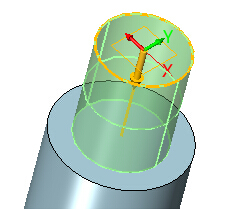
图13 扫掠效果
布尔运算为“减运算”,拾取灯座和实体支撑杆为布尔减运算的对象(图14)。
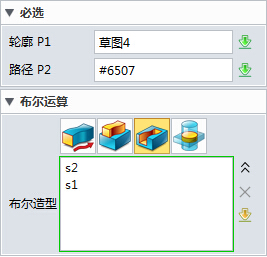
图14 布尔减运算操作
完成后,隐藏使用过的两个草图和一个工作平面。
第七步:剖面检查
使用“检查模块”下的“剖面视图”命令,当前视图尺寸为“0”的时候查看支撑杆孔是否穿透灯座(图15)。
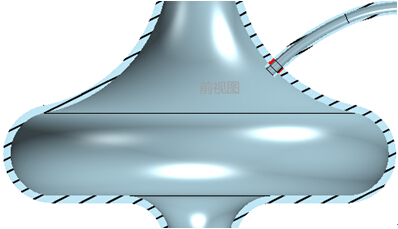
图15 前视图
第八步:阵列扫掠特征
使用“造型模块”下的“阵列”命令,对杆状扫掠进行“圆形阵列”(图16),数量为10个,如有问题可以先将灯座特征进行隐藏。
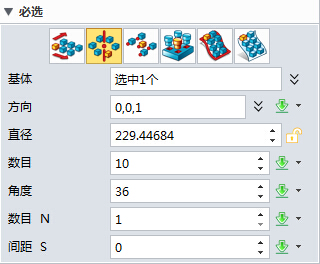
图16 阵列设置
方向为“Z”轴,如图17所示。

图17 以Z轴为方向
再继续使用“阵列”命令,对扫掠进行“圆形阵列”操作,数量为10个,在布尔运算里选择灯座,如图18所示。
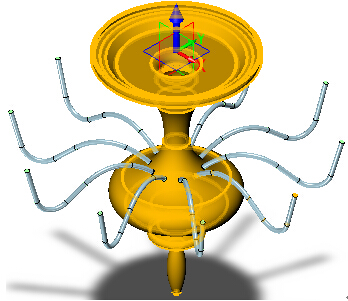
图18 圆形阵列操作效果
第九步:剖面检查
使用“检查模块”下的“剖面视图”命令,当“前视图”尺寸为“0”的时候查看支撑杆孔是否穿透灯座,当中有穿透,但是壁厚位置有干涉(图19)。

图19 前视图
第十步:布尔运算
点击实体“造型模块”下的“组合”命令进行布尔运算(图20),灯座为基体,支撑杆为合并体。
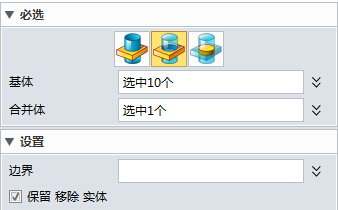
图20 布尔运算
第十一步:剖面检查 使用“检查模块”下的“剖面视图”命令,当“前视图”尺寸为“0”的时候查看支撑杆孔是否穿透灯座,当中和壁厚位置都已经穿透,如图21所示。
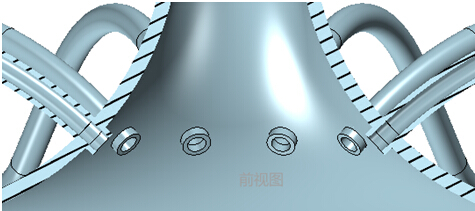
图21 前视图
经过上述步骤的操作,我们即可完成吊灯支撑杆的设计操作。下面,我们再来进行焊缝创建:
使用“焊件模块”下的“焊缝”命令,拾取支撑杆和灯座结合的外表面边缘,如图22所示。

图22 拾取操作
设置焊接半径为“1mm”,然后以同样的方式创建10个焊缝,效果如图23所示。
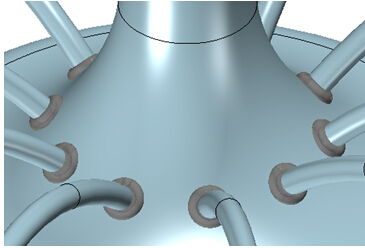
图23 焊缝创建效果
到此,我们就完成了花瓣吊灯灯座、支撑杆、焊缝的设计了,剩余的部分,我们将在下篇三维CAD实例教程文章中向大家介绍。
1;所有标注为智造资料网zl.fbzzw.cn的内容均为本站所有,版权均属本站所有,若您需要引用、转载,必须注明来源及原文链接即可,如涉及大面积转载,请来信告知,获取《授权协议》。
2;本网站图片,文字之类版权申明,因为网站可以由注册用户自行上传图片或文字,本网站无法鉴别所上传图片或文字的知识版权,如果侵犯,请及时通知我们,本网站将在第一时间及时删除,相关侵权责任均由相应上传用户自行承担。
内容投诉
智造资料网打造智能制造3D图纸下载,在线视频,软件下载,在线问答综合平台 » 用中望3D进行花瓣吊灯设计(中)(图文教程)


